وضع المرشحات الإبداعية
يمكن التقاط الصور بالاستعانة بالمؤثرات. يمكن معاينة تأثيرات المرشح قبل التقاط الصورة.
-
اضبط قرص الأوضاع على
.
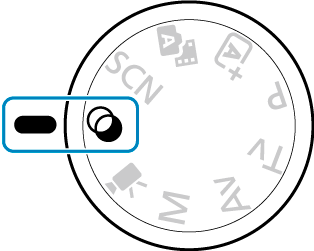
-
اضغط على
.
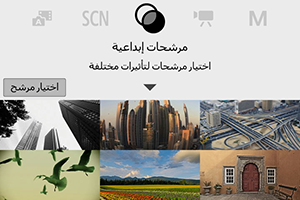
-
حدد تأثير مرشح.
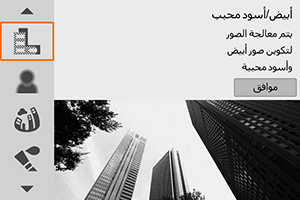
-
اضبط التأثير، ثم قم بالتصوير.

- اضغط على
وحدد أحد الأيقونات الواردة أدناه [مرشحات إبداعية] (باستثناء
/
/
/
/
).
- استخدم القرص
أو المفتاحين
لضبط التأثير، ثم اضغط على
.
- اضغط على
تنبيه
- تنسيق RAW وتنسيق RAW+JPEG غير متوفرين الآن. عند ضبط جودة الصورة RAW، يتم التقاط الصور بجودة صورة
. عندما يتم تعيين جودة الصورة بتنسيق RAW+JPEG، يتم التقاط الصور بجودة صورة JPEG المحددة.
- التصوير المستمر يكون غير متاح عند تعيين [
] أو [
] أو [
] أو [
] أو [
] أو [
].
ملاحظة
- مع [أبيض/أسود محبب]، ستختلف معاينة التأثير المحبب بعض الشيء عن مظهر لقطاتك.
- مع [تركيز بؤري سلس] أو الخيارين [تأثير مصغر]، ستختلف معاينة التأثير الضبابي بعض الشيء عن مظهر لقطاتك.
- لا يتم عرض رسم بياني.
- العرض المكبر غير متوفر.
- في أوضاع "المنطقة الإبداعية"، تتوفر بعض إعدادات المرشحات الإبداعية من شاشة "التحكم السريع".
خصائص المرشحات الإبداعية
-
أبيض/أسود محبب
يعرض الصور باللونين الأبيض والأسود بحيث تبدو محببة. من خلال ضبط التباين، يمكنك تغيير تأثير الأبيض والأسود.
-
تركيز بؤري سلس
يعطي الصورة مظهرًا سلسًا. من خلال ضبط التشويش، يمكنك تغيير درجة السلاسة.
-
تأثير عين سمكة
يمنح تأثير عدسة عين السمكة. ستبدو الصورة بتشوه برميلي.
ووفقًا لمستوى تأثير هذا المرشح، تتغير المنطقة المقصوصة على امتداد أطراف الصورة. أيضًا، نظرًا لأن تأثير المرشح هذا يقوم بتكبير الجزء الأوسط للصورة، فقد تنخفض درجة الدقة الواضحة في الوسط وفقًا لعدد بكسلات التسجيل، لذلك اضبط تأثير المرشح أثناء التحقق من الصورة الناتجة. يتم استخدام نقطة AF واحدة وتثبيتها في الوسط.
-
تأثير لوحة مائية
يجعل الصورة تبدو كلوحة مائية بألوان هادئة. من خلال ضبط التأثير، يمكنك تغيير كثافة الألوان. تُرجى ملاحظة أنه قد لا يتم عرض المشاهد الليلية أو المشاهد المظلمة بسلاسة كما قد تبدو غير منتظمة أو تحتوي على تشويش هائل.
-
تأثير كاميرا بسيطة
يحوّل الألوان إلى الألوان الناتجة عن استخدام الكاميرات البسيطة كما يعتِّم الزوايا الأربعة في الصورة. يمكن استخدام خيارات درجات الألوان لتغيير الألوان غير الحقيقية غير المرغوبة.
-
تأثير مصغر
ينشئ تأثير الديوراما.
سيؤدي التصوير ضمن الإعدادات الافتراضية إلى إبقاء الوسط واضحًا.
لتحريك المنطقة التي تبدو واضحة (إطار المشهد)، انظر ضبط التأثير المصغر. [AF نقطة واحدة] يُستخدم كطريقة تركيز بؤري تلقائي. من الأفضل التصوير بمحاذاة نقطة AF وإطار المشهد.
-
فني قياسي
HDR
تحتفظ الصور بمزيد من التفاصيل في المناطق الساطعة والظلال. ومع التباين المنخفض والتدرج الثابت، تبدو الصورة النهائية كأنها لوحة. سيكون للخطوط العريضة للهدف حواف مشرقة (أو داكنة).
-
فني حيوي
HDR
تكون الألوان أكثر تشبعًا مع [فني قياسي
HDR]، كما أن التباين المنخفض والتدرج الثابت ينشئان تأثيراً فنيًا نابضًا.
-
فني إيحائي
HDR
تكون الألوان الأكثر تشبعًا، مما يبرز هذا الهدف، وتبدو الصورة وكأنها لوحة زيتية.
-
فني مزخرف
HDR
يتم تقليل تشبع اللون والسطوع والتباين والتدرج لجعل الصورة تبدو ثابتة لذا ستبدو الصورة باهتة وقديمة. وستتميز الخطوط العريضة للهدف بحواف ساطعة (أو داكنة) أكثر حدة.
تنبيه
-
[
]احتياطات [
] و[
] و[
]
- مقارنة بأوضاع التصوير الأخرى، ستكون مساحة الصورة أصغر.
- ستبدو اللقطات مختلفة نوعًا ما عن معاينات تأثير المرشح المعروضة على الشاشة.
- قد يؤدي تصوير الأهداف المتحركة إلى ظهور صور تالية تنتج عن الحركة أو ظهور منطقة داكنة حول الهدف.
- قد لا تعمل وظيفة محاذاة الصورة بشكل مناسب مع الأنماط المتكررة (شبكية أو خطوط وما إلى ذلك) سواء الصور المسطحة أو الصور أحادية اللون، أو الصور غير المتسقة بشكل كبير نتيجة اهتزاز الكاميرا.
- كن حذرًا بشأن اهتزاز الكاميرا في الصور التي يتم التقاطها بكاميرا محمولة.
- يرجى ملاحظة أنه قد لا يتم عرض الأهداف، مثل السماء أو الجدران البيضاء، بتدرج سلس، وقد تبدو غير منتظمة أو تحتوي على تشويش كبير أو بألوان غير طبيعية.
- قد يؤدي التصوير تحت إضاءة الفلورسنت أو LED إلى إنتاج ألوان غير طبيعية في المناطق المضيئة.
- قد يستغرق تسجيل الصورة في البطاقة بعض الوقت بعد إجراء دمج الصورة بعد التقاطها. تظهر "BUSY" على الشاشة أثناء عملية معالجة الصور، ولا يمكن التقاط الصور حتى تنتهي عملية المعالجة.
- التصوير بالفلاش يكون غير متوافر.
ملاحظة
- باستخدام [
] و[
] و[
] و[
]، يمكنك التقاط صور ذات نطاق ديناميكي عالٍ يحتفظ بالتفاصيل في الإضاءات والظلال للمناظر عالية التباين. يتم التقاط ثلاث صور متتالية بمستويات سطوع مختلفة كل مرة تقوم فيها بالتصوير واستخدامها لإنشاء صورة واحدة. راجع احتياطات[
] و[
] و[
] و[
].
ضبط التأثير المصغر
-
قم بتحريك إطار المشهد.
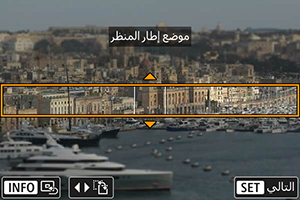
- استخدم إطار المشهد لتعيين المنطقة التي ستبدو شديدة الوضوح.
- لجعل إطار المنظر متحركًا (معروضًا باللون البرتقالي)، اضغط على الزر
أو انقر فوق [
] في أسفل الجزء الأيمن من الشاشة. بالنقر فوق [
]، يمكنك أيضًا التبديل بين اتجاه إطار المنظر الرأسي والأفقي. يمكن أيضًا تبديل اتجاه إطار المشهد من الاتجاه الأفقي بالضغط على المفاتيح
ومن الاتجاه الرأسي باستخدام المفاتيح
.
- لتحريك إطار المشهد، استخدم القرص
أو المفاتيح
. لتوسيط إطار المشهد مرة أخرى، اضغط على الزر
.
- لتأكيد موضع إطار المشهد، اضغط على
. وبعد ذلك، يمكنك ضبط نقطة AF.
-
حرك نقطة AF حسب الحاجة والتقط الصورة.

- تتحول نقطة AF إلى اللون البرتقالي ويمكن تحريكها.
- اضغط على المفاتيح
لتحريك نقطة AF إلى الموضع المراد التركيز عليه.
- يوصى بمحاذاة نقطة AF وإطار المشهد.
- ولإعادة نقطة AF إلى منتصف الشاشة، انقر فوق [
] في أسفل الجزء الأيسر من الشاشة.
- اضغط على الزر
لتأكيد موضع نقطة AF.